Скачать программу Планоплан
Скачивайте Планоплан — программу для дизайна интерьеров в 3D для Windows и macOS. Сразу после установки вы сможете протестировать все ее возможности бесплатно. Создавайте удобные планировки, впечатляющие визуализации, виртуальные туры и профессиональную строительную документацию.
Бесплатный пробный период
Большие возможности
Продолжительность 7 дней
Без привязки карты
Создавайте проекты, загружайте текстуры и модели, создавайте дизайн-проекты с развертками стен, техническими планами, сметой и визуализацией.
Пробный период длится 7 дней, после чего ваш аккаунт переходит в режим «View only», где доступен только просмотр ранее созданных проектов.
Подписка не активируется автоматически по окончании периода. Чтобы продолжить работу с полным функционалом, необходимо оформить платную подписку. Ознакомьтесь с тарифами на странице тарифов.
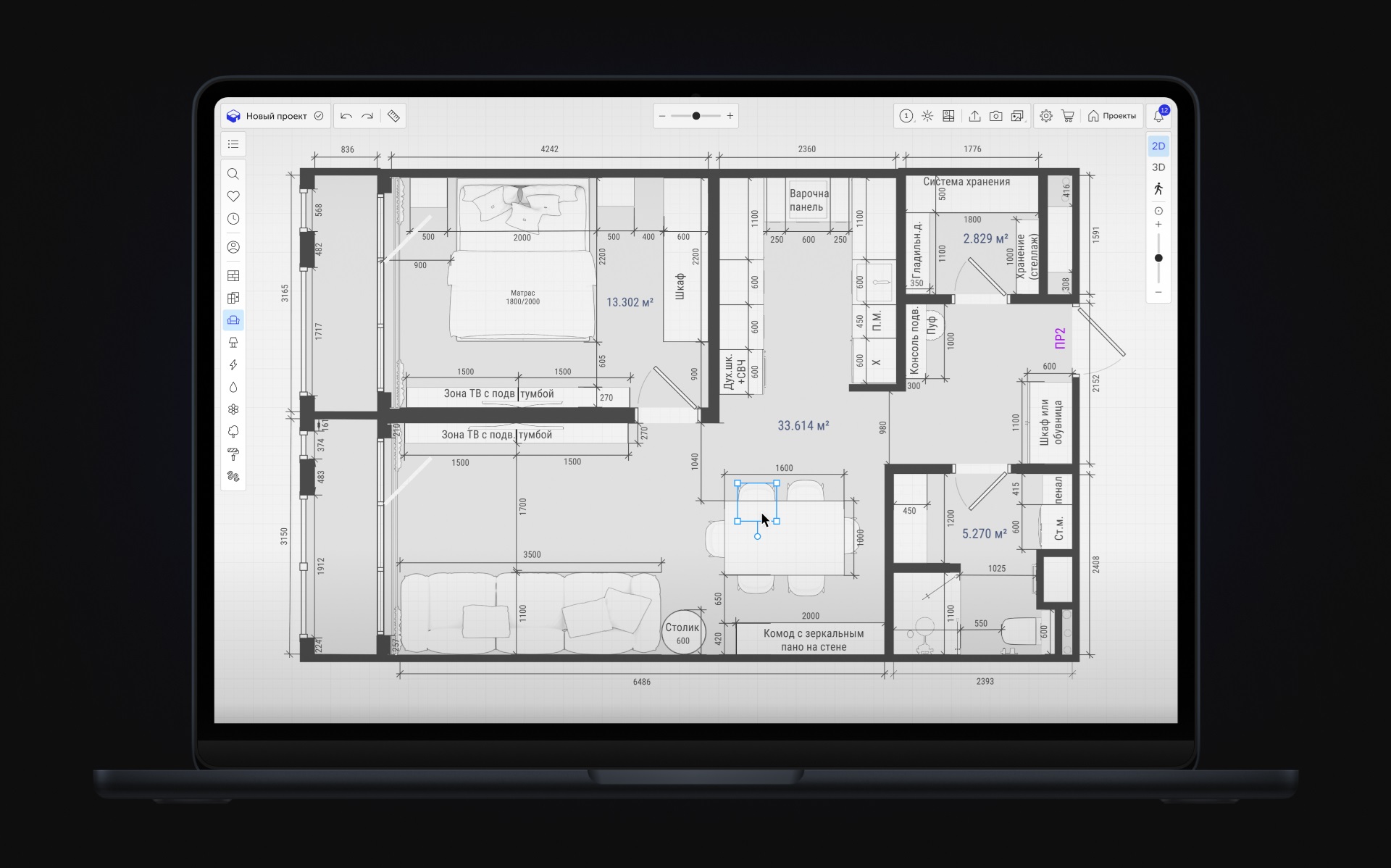
Системные требования
Минимальные
Процессор | Intel или AMD 1.8GHz |
Видеокарта | 2 ГБ видеопамяти, DirectX 10 сов. |
Оперативная память | 8 ГБ |
Операционная система | Windows 10 (64-bit), MacOS 10.14 и старше |
Рекомендуемые
Процессор | Intel Core i7 или AMD Ryzen 9, M1 PRO и выше |
Видеокарта | 6 ГБ видеопамяти, DirectX 12 сов. |
Оперативная память | 16 ГБ |
Операционная система | Windows 11, MacOS 12.5 |
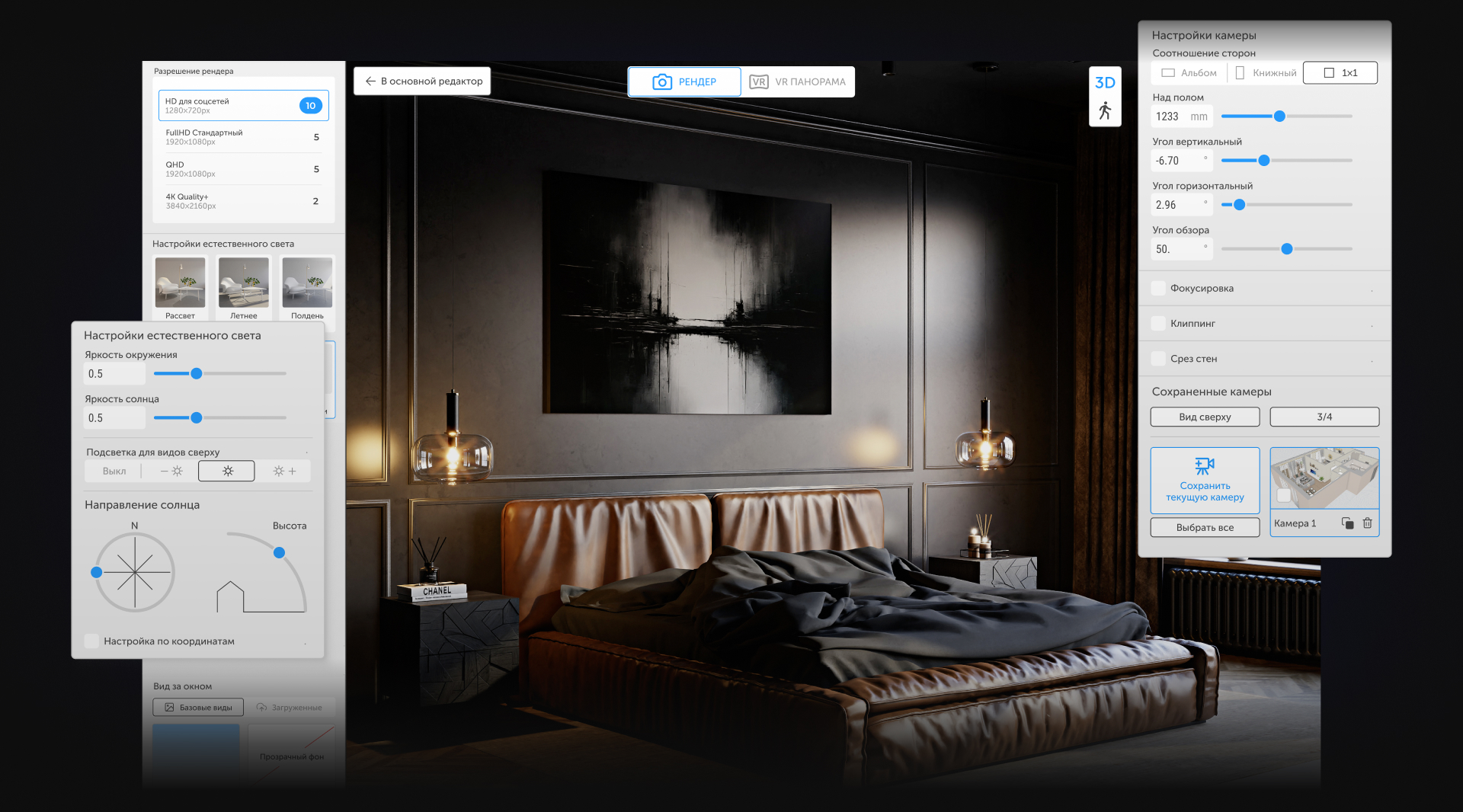
Частые вопросы
Здесь вы найдёте информацию о пробном периоде, установке на macOS и Windows, регистрации и что делать в случае ошибок при установке.
Что нового в Планоплане?
Как установить программу на macOS и Windows?
Зачем необходима регистрация?
Что произойдет по окончанию бесплатного пробного периода?
Что делать, если во время установки возникает ошибка?
Как переустановить Планоплан?
Скачать Бета-версию Планоплана
Бета-версия — это текущая рабочая версия Планоплана, но с добавлением нового функционала, доступного ограниченному количеству пользователей. Вы можете работать над своим проектом в любой из версий, все изменения
будут сохраняться.
Скачать для WindowsЧастые вопросы
Узнайте, что такое бета-версия, как её установить, насколько она стабильна и как отправить нам обратную связь.
Что такое Бета-версия?
Как установить Бета-версию?
Бета-версия стабильна?